4 nejlepší přístupy, když iPhone uzamčený na iCloudu budete dnes určitě potřebovat
Už jste někdy zjistili, že jste uvízli v iPhone uzamčený na iCloudu? Je to jako narazit na digitální překážku, která vám brání v přístupu k vašemu zařízení. Ale nebojte se, protože v tomto článku se ponoříme do řešení, jak odemknout váš zamčený iPhone. Pokryli jsme vše od metod na jedno kliknutí až po práci s předchozími vlastníky, obcházení zámků iCloud na různých modelech iPhone a dokonce i používání DNS triků.
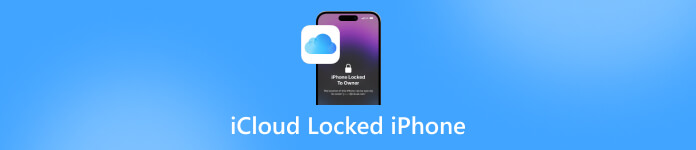
V tomto článku:
- Část 1. Jak odemknout iPhone uzamčený na iCloudu jedním kliknutím pomocí počítače
- Část 2. Jak odstranit zámek iCloud z iPhone prostřednictvím předchozího vlastníka
- Část 3. Jak obejít zámek iCloud na iPhone 11/12/13/14/15 pomocí iCloud
- Část 4. Jak odebrat zámek iCloud z iPhone přes DNS
- Část 5. Nejčastější dotazy o iPhone uzamčeném na iCloudu
Část 1. Jak odemknout iPhone uzamčený na iCloudu jedním kliknutím pomocí počítače
Představujeme imyPass iPassBye je dokonalým řešením, jak osvobodit vaše zařízení iOS od omezení, která přidává funkce zamykání. Je oblíbený díky své účinnosti při odstraňování zámku, který opět vrací kontrolu nad vaším zařízením. Pokud tedy chcete vědět, jak odemknout iCloud zamčený na vašem iPhone, postupujte podle níže uvedených kroků.
Stáhněte si iPassBye do počítače a připojte svůj zamčený iPhone nebo iPad k počítači pomocí nabíjecího kabelu. Po zobrazení výzvy klepněte na Důvěřujte tomuto počítači pro úspěšné připojení zařízení.
Poté si přečtěte varování uvedené v aplikaci, protože je vyžadováno, aby váš iPhone byl jailbreaknut. Zaškrtněte políčko pro souhlas a klikněte na Start tlačítko pro pokračování.
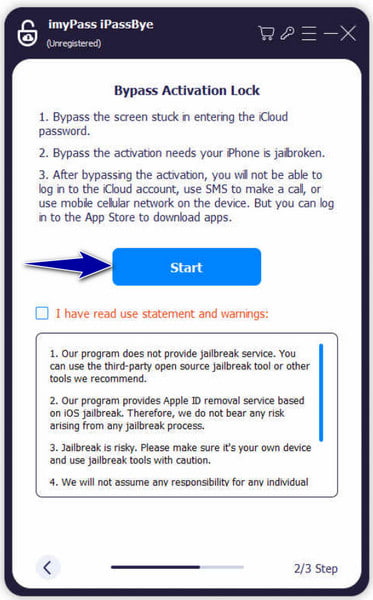
Aplikace shromáždí informace o zařízení a po ověření klikněte na Spusťte aktivaci bypassu takže proces začne. Počkejte několik minut, než aplikace bezproblémově zvládne operaci bypassu.
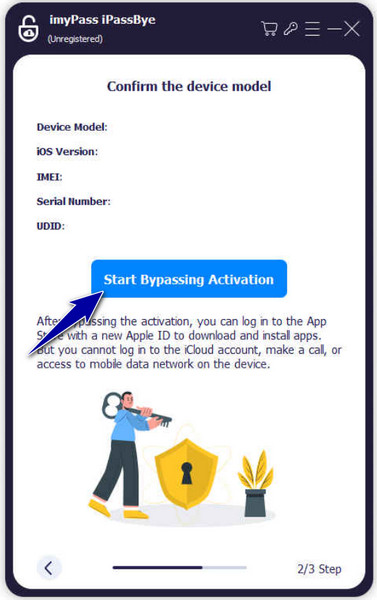
Část 2. Jak odstranit zámek iCloud z iPhone prostřednictvím předchozího vlastníka
Jak odstranit zámek iCloud z iPhone? No, nejjednodušší způsob, jak to udělat, je pomocí Apple ID a hesla předchozího vlastníka. Postupujte podle níže uvedeného návodu a zjistěte, jak na to.
Zapněte iPhone uzamčený na iCloudu a klepněte Zapomenuté heslo na obrazovce uzamčení aktivace.
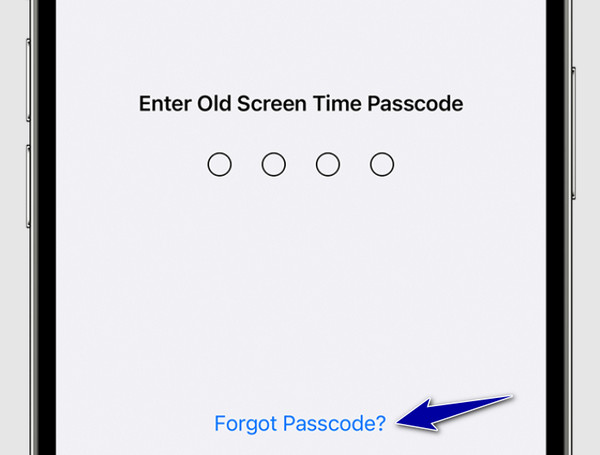
Zadejte úplnou e-mailovou adresu Apple ID předchozího vlastníka a klepněte na další.
Předchozí vlastník obdrží e-mailem odkaz pro resetování hesla. Měli by jej použít k resetování hesla k účtu Apple.
Jakmile je heslo resetováno, zadejte na uzamčeném iPhonu nezměněné Apple ID a nové heslo. Tato akce by měla odemknout obrazovku aktivace zařízení.
Část 3. Jak obejít zámek iCloud na iPhone 11/12/13/14/15 pomocí iCloud
I když si zakoupíte prodaný iPhone uzamčený na iCloudu, budete k jeho odemknutí potřebovat pomoc vlastníka, protože vyžaduje přístup k účtu iCloud přihlášenému na zařízení. Níže uvedený tutoriál vám umožní snadno rozlišit, jak to okamžitě provést.
Jít do www.iCloud.com/find pomocí preferovaného webového prohlížeče. Přihlaste se ke svému Apple ID, e-mailové adrese nebo telefonnímu číslu a zadejte heslo.
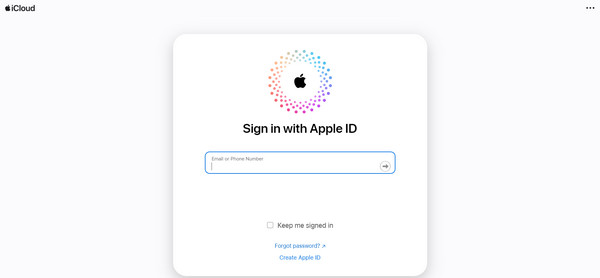
Poté se objeví spousta připojených zařízení přes účet iCloud a vyberte konkrétní zařízení, které chcete z iCloud odebrat.
Klikněte na Odebrat z účtu.
Část 4. Jak odebrat zámek iCloud z iPhone přes DNS
V tomto tutoriálu předvedeme rychlé kroky, jak obejít zámek iCloud na iPhone 11, pokud výše uvedené metody nefungují podle očekávání. Pamatujte, že tento krok bude fungovat pouze v případě, že máte přístup k WiFi a dalším nastavením v případě potřeby.
Navigovat do Nastavení, Všeobecné, Jazyk a Kraj. Vyberte preferovaný jazyk a zemi/oblast. Otevřete nastavení Wi-Fi a vyhledejte síť, ke které jste připojeni. Pokud budete vyzváni, klepněte na i vedle sítě Wi-Fi.
Vybrat Zapomeňte na tuto síť pro dočasné odpojení od sítě Wi-Fi.
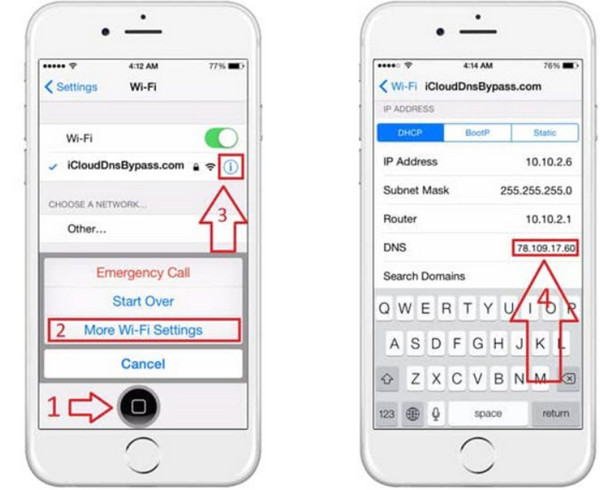
Klepněte na i znovu a zadejte IP adresu serveru DNS z níže uvedeného seznamu na základě vaší polohy:
◆ USA: 104.154.51.7
◆ Jižní Amerika: 35.199.88.219
◆ Evropa: 104.155.28.90
◆ Asie: 104.155.220.58
◆ Austrálie a Oceánie: 35.189.47.23
◆ Ostatní kontinenty: 78.100.17.60
Vraťte se na předchozí obrazovku, povolte Wi-Fi, vyberte síť z indexu a na výzvu zadejte svůj přístupový kód. Pokračujte na další stránku a poté se vraťte na obrazovku obcházení iCloud. Gratulujeme! Nyní můžete nastavit své aplikace a používat zařízení volně.
Nejčastější dotazy.
-
Je možné odemknout zamčený iPhone?
Ano, je možné odemknout zamčený iPhone. K dispozici jsou různé způsoby, jako je použití Apple ID a hesla předchozího vlastníka, kontaktování podpory Apple nebo používání služeb třetích stran. Každá metoda může mít své požadavky a omezení. jestli ty zapomenout heslo k Apple ID, může to být problém, který vám může bránit.
-
Můžete obnovit tovární nastavení iPhone uzamčeného na iCloudu?
Ne, nemůžeš obnovit tovární nastavení iPhonu uzamčeného na iCloudu bez použití Apple ID a hesla spojeného se zařízením. Obnovení továrního nastavení vyžaduje přístup k nastavení zařízení, což zámek aktivace iCloud omezuje.
-
Dokážete se dostat přes aktivační zámek bez Apple ID?
Je jednodušší obejít aktivační zámek s Apple ID připojeným k zařízení. Existují však metody, které můžete použít k překonání aktivačního zámku bez Apple ID, a aplikace třetích stran jsou jednou z možností.
-
Co je iPhone uzamčený na iCloudu?
iPhone uzamčený na iCloudu je zařízení propojené s účtem iCloud se zapnutým aktivačním zámkem. Aktivační zámek je ochranná funkce navržená k zastavení neoprávněného vstupu do zařízení tím, že vyžaduje, aby uživatel zadal Apple ID a heslo spojené s účtem iCloud.
-
Co mám dělat, když si koupím iPhone uzamčený na iCloudu?
Pokud jste si zakoupili iPhone uzamčený na iCloudu, prvním krokem je kontaktovat prodejce, aby problém vyřešil. Vyžádejte si Apple ID a heslo spojené se zařízením nebo požádejte o vrácení peněz, pokud prodejce nemůže poskytnout řešení. Pokud prodejce nereaguje nebo není ochoten pomoci, možná budete muset vyhledat pomoc od společnosti Apple nebo zvážit použití služeb třetích stran k odemknutí zařízení.
Závěr
Výukový program na odemknutí zámku iCloud na iPhone se stal proveditelným a proveditelným, takže se toho není třeba bát. Existují věci, které musíte při provádění procesu zvážit. Ujistěte se, že jste si jej důkladně přečetli, abyste pochopili, co to je. Pokud situace přetrvává, můžete se obrátit na služby společnosti Apple, které vám ji pomohou vyřešit, nebo použít aplikaci třetí strany, jako je ta první, kterou jsme zde představili. Pro ty, kteří si chtějí přečíst více podobných článků, klikněte na odkazy níže.
Horká řešení
-
Tipy pro hesla
-
Heslo systému Windows
-
Opravit Windows
-
Tipy pro Windows
-
Poloha GPS

